Calibration은 강력하고 전문적이며 실용적인 LED 디스플레이 수정 소프트웨어입니다. Colorlight 동기화 수신 카드를 사용한 LED 디스플레이 시스템 수정을 위해 특별히 개발된 전문적인 LED 디스플레이 제어 도구입니다. 사용자가 LED 디스플레이 화면을 빠르고 편리하게 수정하고 제어할 수 있도록 도와줍니다.

이 튜토리얼의 운영 환경: Windows 7 시스템, Dell G3 컴퓨터.
Calibration은 Colorlight 동기화 수신 카드를 사용한 LED 디스플레이 시스템 교정을 위해 특별히 개발된 강력하고 전문적이며 실용적인 LED 디스플레이 제어 도구입니다. 사용자가 LED 디스플레이를 빠르고 쉽게 수정하고 제어하는 데 도움이 되는 매개변수 설정, 카메라 조정, 사진 조정, 생성 계수 및 기타 기능
교정은 간단하고 직관적인 인터페이스, 간단하고 편리한 작동을 갖추고 있으며 고급 알고리즘 처리를 채택합니다. 속도가 빠르고 정확도가 높습니다. 모든 Colorlight 제품 시리즈에 적합하며 전체 화면 및 단일 상자 보정에 널리 사용할 수 있습니다. 필요한 사용자가 다운로드할 수 있는 매우 전문적이고 강력한 LED 디스플레이 보정 소프트웨어입니다. 그리고 그것을 사용하십시오.
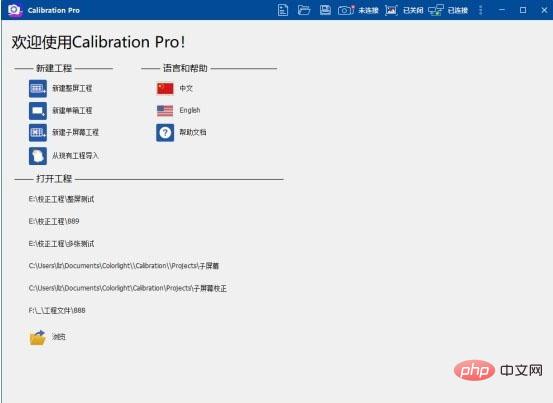
소프트웨어 기능
1. 새 전체 화면 프로젝트 만들기: 전체 화면 프로젝트 생성 마법사 시작
2. 새 단일 상자 프로젝트 만들기: 단일 상자 프로젝트 생성 마법사 시작
3. 새 서브스크린 프로젝트 생성 : 서브스크린 프로젝트 진입 화면 프로젝트 생성 마법사
4. 템플릿 가져오기 : 템플릿 가져오기 설정 마법사로 들어갑니다.
5. 규칙 배열 : 보내는 카드의 크기는 행-열 정렬로만 변경할 수 있습니다
6. 재설정: 현재 보내는 카드의 위치와 크기가 재정렬됩니다
7. 블록 크기: 숫자 크기는 카메라에 따라 결정되며 해상도에 따라 화면 비율이 카메라 형식에 가깝습니다
소프트웨어 기능
1. 고급 알고리즘 처리를 사용하여 보정 성능과 속도가 크게 향상됩니다
2. 소프트웨어가 영상의 정확성을 분석합니다. LED 대형 화면 보정을 크게 향상시키는 사진 이미지 포스트 균일성
3. 간단하고 사용하기 쉽고 명확한 배열 구조, 친숙한 소프트웨어 인터페이스, 배우기 쉽고 작동하기 쉽습니다
4. 자동 측정, 자동으로 카메라 매개변수를 조정하여 정상 달성 노출
5. 강력한 기능으로 전체 화면 보정과 단일 상자 보정을 쉽게 해결할 수 있습니다. 특수한 모양의 디스플레이의 경우 R&D 평가 후 수정 방법도 제공될 수 있습니다
전체 화면 보정을 위한 구체적인 단계:
1. 화면 디버그
소프트웨어 사용 화면 매개변수를 정확하게 구성하고 보정을 끈 다음 전송하고 수신 카드에 저장합니다. 화면 매개변수 조정이 완료되면 보정 프로세스 중에 LEDVISION이 사용되지 않으며 LEDVISION 소프트웨어가 닫힙니다.
2. 서버에 연결합니다.
보정 클라이언트를 열고 메뉴 설정 창을 엽니다. 서버 IP를 올바르게 입력하십시오(콘솔에 "ipconfig"를 입력하여 입력하십시오. 이 머신인 경우 127.XXX를 입력하십시오). 서버와 클라이언트에 동일한 포트를 사용하십시오(필요하지 않은 경우 기본 포트 9933을 변경하지 마십시오). .
클라이언트 상태 표시줄을 확인하여 클라이언트와 서버가 성공적으로 연결되었는지 확인하세요.
3. 새 교정 프로젝트
소프트웨어를 연 후 파일 - 새로 만들기를 클릭하여 교정 프로젝트를 추가하세요.
4. 연결 화면(기가비트 네트워크 카드 제어 화면 모드를 예로 들어)
기본 매개변수 설정 페이지에서 제어 모드의 "설정..." 버튼을 클릭하여 "네트워크 카드 설정" 대화 상자를 엽니다. 을 클릭한 다음 "수신 카드 감지"를 클릭하여 모든 수신 카드가 올바르게 감지되는지 확인합니다.
5. 기본 매개변수 설정
수신 카드 시리즈가 확실하지 않은 경우 자동 감지를 위해 "감지 유형"을 클릭하세요. 대형 화면의 실제 크기 및 오프셋 양과 가장자리 이음새는 화면 본체의 가장자리와 같은 특정 장면에 따라 결정됩니다.
블록 설정: 이 값은 카메라의 해상도에 따라 결정되며 화면 비율은 비슷합니다. 카메라 형식으로.
Cannon 7D의 경우 점프 포인트를 활성화하지 않고 150*100을 사용하는 것이 좋습니다.
마지막 행과 마지막 열은 너무 작을 수 없습니다. "파티션 크기 수정"에서 확인할 수 있습니다.
점프해야 하는 경우 "파티션 크기 수정"에서 홉 수를 활성화하고 설정하세요.
완료 후 위 단계에서 "화면 블록 미리보기"의 "영역 맵" 라디오 버튼을 선택한 다음 파티션을 카메라 조정 영역으로 선택합니다. 이때, Led 화면에서 해당 파티션이 선택되어 켜집니다. (흰색 영역 프레임과 LED 3색 볼 표시)
자세한 내용은
FAQ위 내용은 교정이란 어떤 소프트웨어입니까?의 상세 내용입니다. 자세한 내용은 PHP 중국어 웹사이트의 기타 관련 기사를 참조하세요!